AzPainter2を使おう〜HOMEへ > AzPainter2レストラン > チョコレート
チョコレート【その2】
画像のサイズを広げる
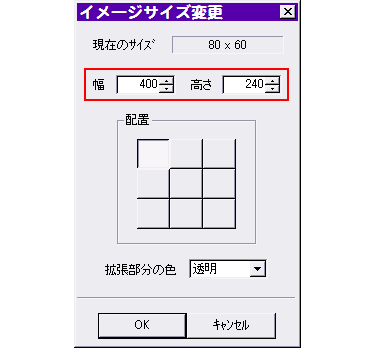
チョコレートを増やして並べる前に、画像サイズを広げておきます。
「編集」⇒「イメージサイズ変更」をクリックします。
幅・高さに、それぞれ現在のサイズを整数倍した数値を入れて、OKします。
★左の例では、80×60のチョコレートを横に5つ、縦に4つ並べたいと思ったので、幅400・高さ240にしています。
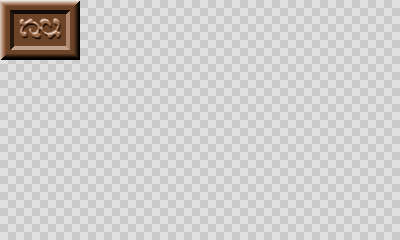
← このように、右と下に画像の領域が広がります。
★「背景をチェック柄で表示」がONの状態です。
あとは左上のチョコレートを、画像全体に並べればいいのですが・・・
チョコレートを並べる
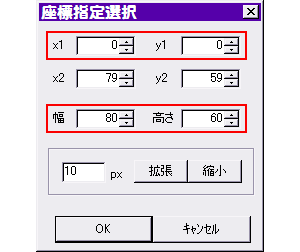
並べる前に、左上のチョコレーだけを選択する操作をします。
「選択範囲」⇒「座標指定選択」をクリックします。
x1とy1に0を、幅と高さに最初に新規作成した時の数値を入れて、OKします。
左上のチョコレートが選択枠で囲まれたのを、確認してください。
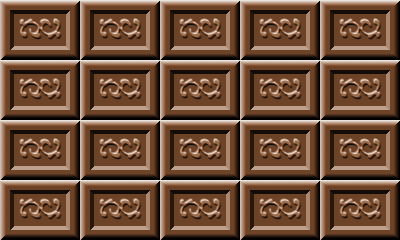
この状態で、「選択範囲」⇒「イメージを並べる」⇒「全体」をクリックすると、左図のようにチョコレートが並びます。
これで出来上がりです。
大きなチョコレートも作れる
前ページまでの方法で、大きなチョコレート1枚を作ることもできます。
(右下の画像は、エンボスの前に全体に「ガウスぼかし」を初期設定で実行しています)

| 花見だんご | ゼリービーンズ | 青かびチーズ文字 |
| グミキャンデー | クッキー | 飴 |